Warenwirtschaft
Überblick
Bei einer Bestellung über den Bestellweg Warenwirtschaft im VLB-TIX-Warenkorb wird eine Bestelldatei für Ihre Warenwirtschaft generiert, welches die Datei automatisch importiert und verarbeitet.
Warenwirtschaft einrichten
Klicken Sie oben rechts auf Ihre E-Mail-Adresse in den Bereich Mein Unternehmen und dort auf den Tab Warenwirtschaft. Dieser Bereich ist nur Personen mit Administratorenrechten zugänglich.
Wählen Sie hier Ihre Warenwirtschaft über das erste Dropdown aus.
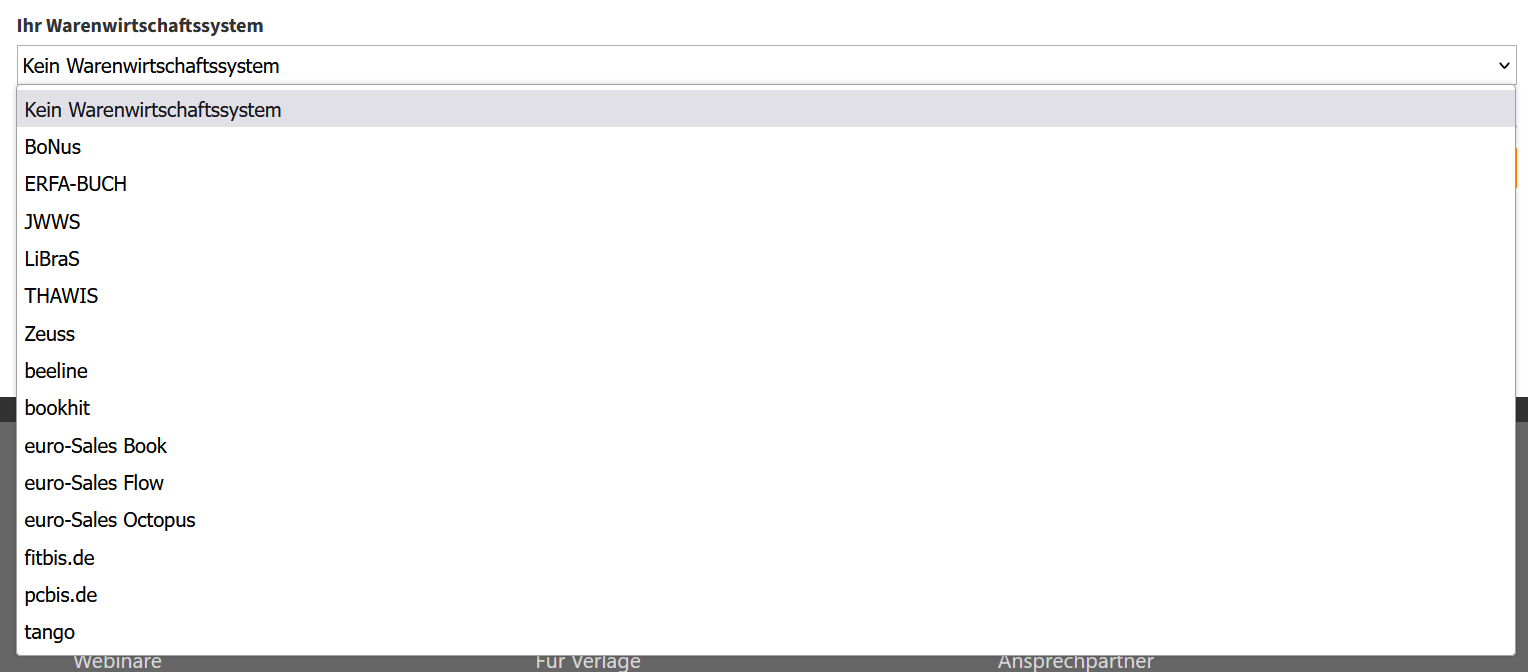
Hinterlegen Sie bei der Identifikationsnummer jeweils die Kennnummer der Buchhandlung beziehungsweise der Filialen aus Ihrem Warenwirtschaftssystem, damit Bestelldateien direkt im Warenwirtschaftssystem identifiziert werden können. Häufig ist dies die Verkehrsnummer Ihrer Buchhandlungen.
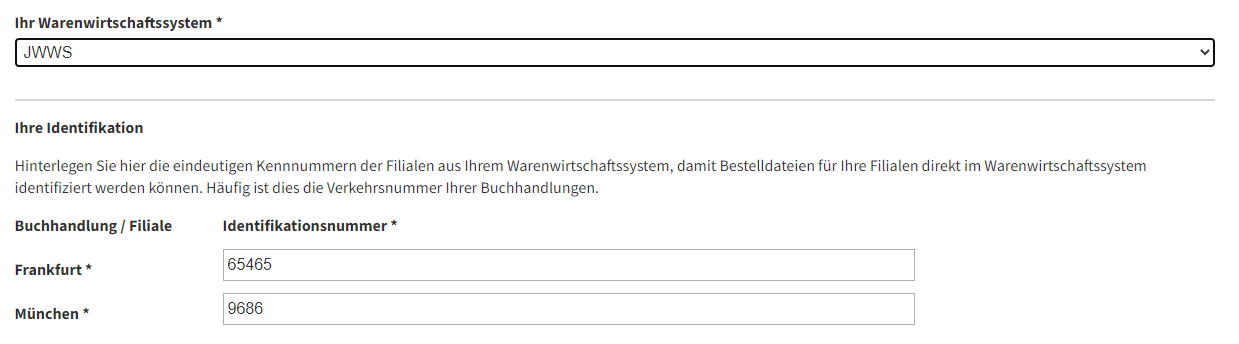
Speichern Sie abschließend Ihre Einstellungen. Sollte der Speichern-Button nicht aktiv sein, fehlen noch notwendige Eingaben oder sind nicht korrekt (die betreffenden Felder sind dann in beiden Fällen rot umrandet und mit einem Hinweis versehen).
Die Warenwirtschaften holen Bestellungen von VLB-TIX über zwei verschiedene Varianten ab. Lesen Sie entsprechend Ihrer Warenwirtschaft weiter:
- FTP-Server
- Webprotokoll
- BoNus
- euro-Sales Flow
- euro-Sales Book
- euro-Sales Octopus
FTP-Server
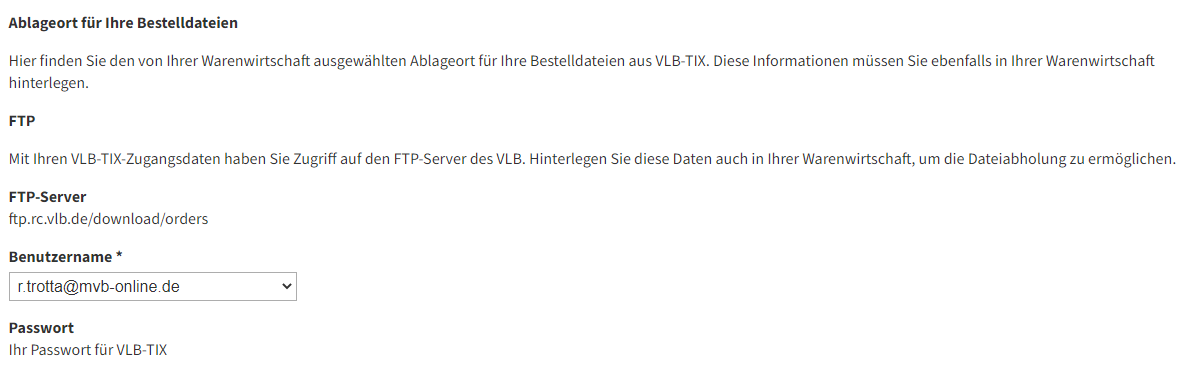
- Schicken Sie Ihre erste Warenwirtschaftsbestellung in VLB-TIX ab. Lesen Sie hier die Schritte zum Bestellen nach.
- Wechseln Sie nun in Ihre Warenwirtschaft
- Kopieren Sie den Pfad, der Ihnen unter FTP-Server in VLB-TIX angezeigt wird.
- Nutzen Sie die ausgewählte E-Mail-Adresse als Benutzernamen.
Sie können jeden beliebigen Nutzer Ihres VLB-TIX-Accounts als Benutzer festlegen. Aber nur ein einziger Account kann und muss diese Rolle annehmen. - Das Passwort ist dasselbe wie das VLB-TIX-Zugangspasswort des ausgewählten Nutzers.
Achtung: Ändert dieser sein Passwort, muss es auch in der Warenwirtschaft wieder geändert werden!
Falls Sie nicht wissen, an welcher Stelle Sie die Informationen in Ihrer Warenwirtschaft vornehmen können, kontaktieren Sie bitte Ihren Warenwirtschaftsanbieter.
Webprotokoll
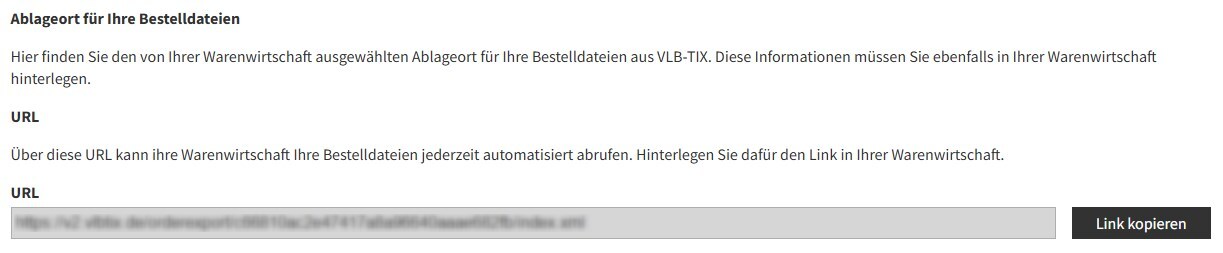
Nach dem Speichern erscheint unter URL der Pfad, den Sie zur Einrichtung in Ihrer Warenwirtschaft brauchen.
Wechseln Sie nun in die Warenwirtschaft und hinterlegen Sie dort an der entsprechenden Stelle den kopierten Link.
Falls Sie nicht wissen, an welcher Stelle Sie die Informationen in Ihrer Warenwirtschaft vornehmen können, kontaktieren Sie bitte Ihren Warenwirtschaftsanbieter.
Sonderfall JWWS
Falls Ihre Warenwirtschaft JWWS (Libri) ist, müssen Sie zusätzlich mindestens eine Bestellweg-ID eintragen. Diese müssen identisch mit den Bestellweg-IDs sein, die bereits in Ihrer Warenwirtschaft vorhanden sind.
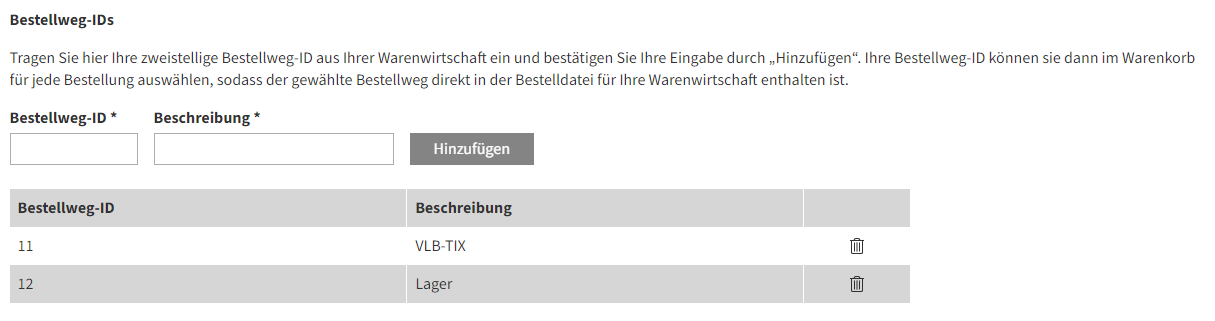
Es ist über das JWWS ebenso möglich, sogenannte Direktlinks in das JWWS zu aktivieren. Damit werden an allen Produkten, die auf VLB-TIX bestellbar sind, Links ins JWWS für einen Produktaufruf angezeigt.
So können Sie einfach zwischen beiden Systemen hin- und herspringen und Dispositionen direkt im JWWS vornehmen. Die Aktivierung dieses JWWS-Links erfolgt über unseren Kundenservice und ist für Premium-Buchhandlungen kostenfrei, bedingt aber gegebenenfalls die namentliche Nennung als JWWS-Buchhandlung in Bestellstatistiken.
Bitte wenden Sie sich für die Aktivierung direkt an vlbtix@mvb-online.de.
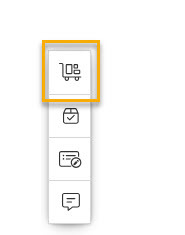
Sonderfall fitbis und pcbis
fitbis und pcbis holen die Bestell-Dateien inzwischen automatisch ab, wenn Sie in Ihren Warenwirtschaftseinstellungen in VLB-TIX den Zeitfracht-Bestelluser hinterlegen und speichern.
Hier finden Sie alle relevanten Informationen zur automatisierten Bestellübertragung.
Sonderfall euro-Sales Flow
Wenn Sie als Warenwirtschaftssystem euro-Sales Flow einrichten möchten oder bereits eingerichet haben, haben Sie als Premium-Buchhandlung die zusätzliche Möglichkeit Ihre Abverkaufszahlen sowie eine Bestands- und Bestellzahl aus Ihrer Warenwirtschaft euro-Sales Flow über eine Schnittstelle direkt in VLB-TIX anzeigen zu lassen.
Legen Sie dafür unter Anzeige Ihrer WAWI-Box den Schieberegler auf "aktiv" um.
Für die Autorisierung wird ein User und ein Passwort benötigt, welches Sie von Ihrem Warenwirtschaftsanbieter erhalten. Sollte Ihr Unternehmen Filialen im Unternehmensprofil haben, ist eine Hinterlegung von User und Passwort pro Filiale notwendig.
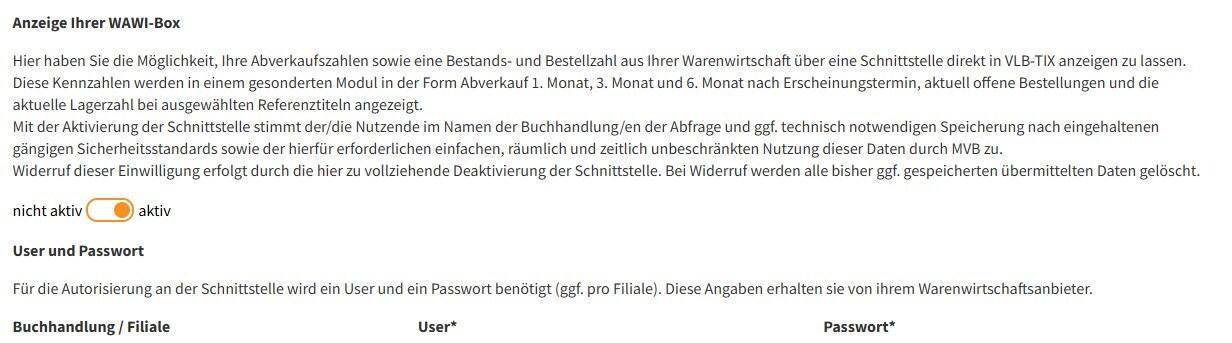
Informationen zur WAWI-Box
Haben Sie die WAWI-Box aktiviert, sehen Sie in der Actionbar auf der Produktdetailsseite sowie im Präsentationsmodus das Icon für die WAWI-Box:
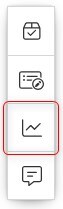
Wenn Sie oder Ihre Kolleginnen oder Kollegen an einem Produkt Referenztitel in der WAWI-Box ausgewählt haben, ist das Icon orange eingefärbt:
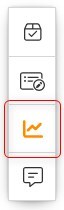
Klicken Sie auf das Icon der WAWI-Box um Ihre Abverkaufszahlen sowie eine Bestands- und Bestellzahl zu bestimmten Referenztiteln aus Ihrer Warenwirtschaft euro-Sales Flow anzeigen zu lassen.
Sie können dafür entweder:
- Referenztitel-Vorschläge über das Häkchen übernehmen, die Ihnen in der WAWI-Box angezeigt werden, sobald ein Verlag an seinem Produkt ein Referenztitel gemeldet hat oder einen Vergleichstitel in einer Individualvorschau gepflegt hat,
- oder eigene Referenztitel hinzufügen. Geben Sie dafür die ISBN oder GTIN des gewünschten Produktes in das Suchfeld unter Eigene Referenztitel hinzufügen ein und klicken Sie anschließend auf Prüfen und Übernehmen.
Klicken Sie auf Speichern, wenn die ausgewählten Referenzprodukte in der WAWI-Box gespeichert werden sollen, die Abfrage auf die Abverkaufs-, Bestands- und Bestellzahlen wird dann mit öffnen der WAWI-Box erneut ausgeführt.
Wenn Sie die ausgewählten Referenzprodukte in der WAWI-Box nicht speichern wollen, klicken Sie auf Abbrechen.
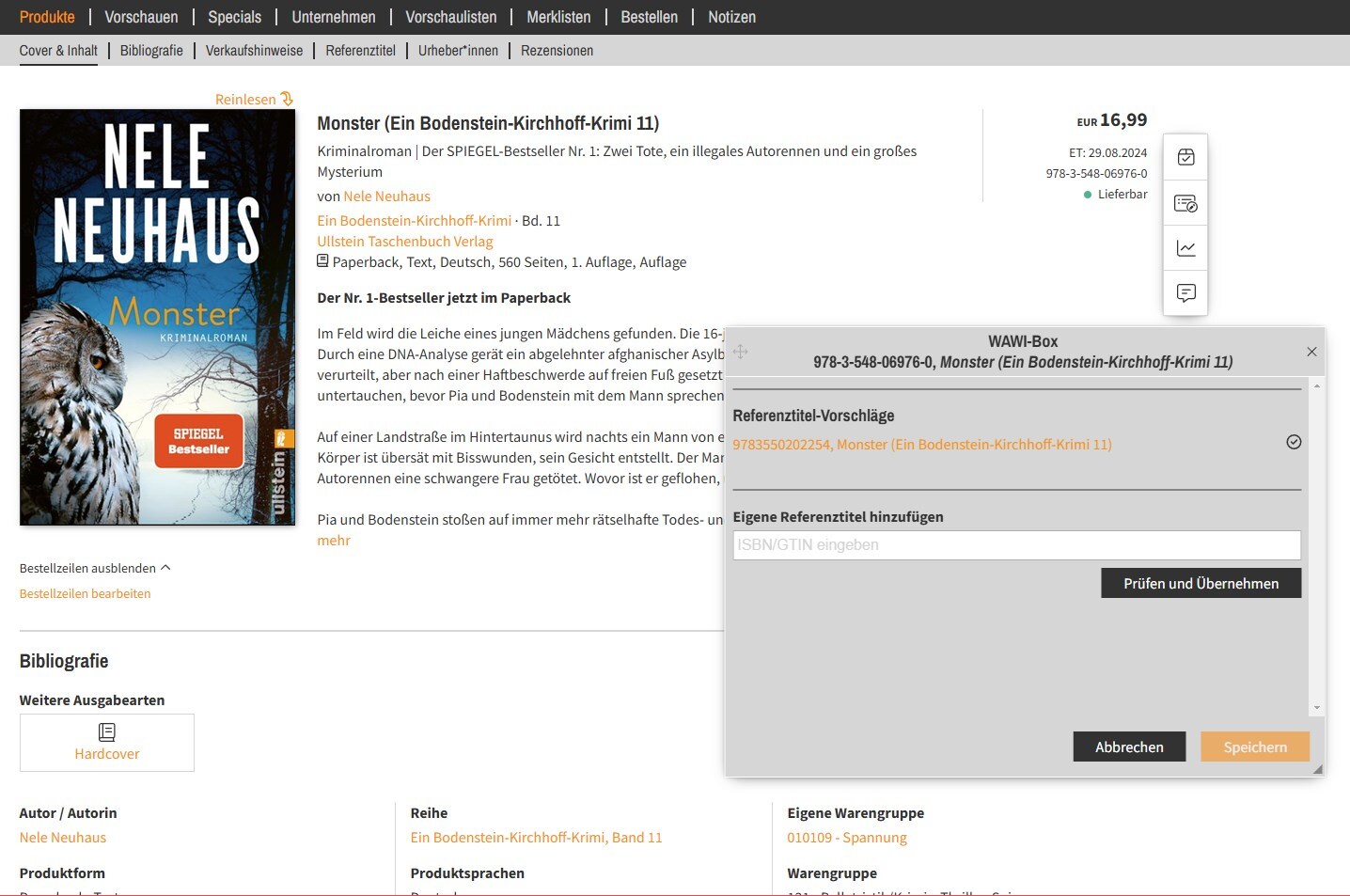
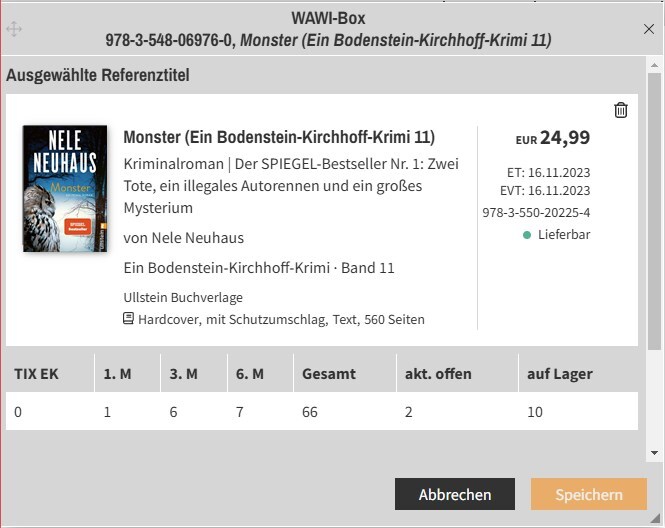
Haben Sie Referenzprodukte hinzugefügt, wird Ihnen zu den Produkten jeweils die Kurzbibliografie inkl. Cover und eine Tabelle (ggf. pro Filiale) mit den Abverkaufszahlen sowie Bestands- und Bestellzahlen angezeigt:
| Spalte | Erklärung |
| TIX EK | Ersteinkauf über VLB-TIX. Zusammenfassung Ihrer Bestellungen aus der VLB-TIX Bestellhistorie. |
| 1.M | Absatz im aktuellen Monat. Angaben stammen aus Ihrer Warenwirtschaft euro-Sales Flow. |
| 3.M | Absatz der letzten drei Monate. Angaben stammen aus Ihrer Warenwirtschaft euro-Sales Flow. |
| 6.M | Absatz der letzten sechsten Monate. Angaben stammen aus Ihrer Warenwirtschaft euro-Sales Flow. |
| Gesamt | Absatz Gesamt. Angaben stammen aus Ihrer Warenwirtschaft euro-Sales Flow. |
| akt. offen | Aktuell offene Bestellungen. Angaben stammen aus Ihrer Warenwirtschaft euro-Sales Flow. |
| auf Lager | Lagerbestand. Angaben stammen aus Ihrer Warenwirtschaft euro-Sales Flow. |
Sind Referenzprodukte in der WAWI-Box an einem Produkt gespeichert, findet eine erneute Abfrage der Abverkaufszahlen sowie Bestands- und Bestellzahlen statt, sobald Sie die WAWI-Box des Produktes erneut öffnen.
Möchten Sie bereits gespeicherte Produkte aus WAWI-Box entfernen, klicken Sie bitte auf den Mülleimer und anschließend auf Speichern.
Video-Anleitung
Wir haben Ihnen zur Einrichtung Ihrer Warenwirtschaft ein Video der einzelnen Schritte erstellt: